Bedste måde at konvertere video til iPhone MP4 på Mac
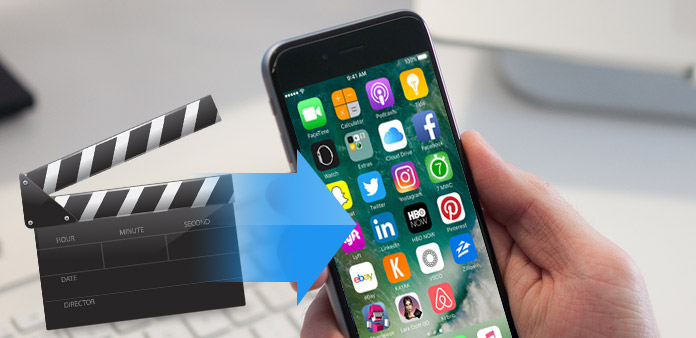
MP4 er et multimediebeholderformat, som er meget brugt til at gemme digital video, lyd og billeder eller streame over internettet. Som et af de mest populære filformater betragtes MP4 som standarden af mange kendte softwarehardwarefirmaer som Apple, Microsoft og store mobilproducenter HTC, Nokia, BlackBerry, Samsung osv. Så MP4-videofiler understøttes normalt af iPhone/ iPad/iPod. Men ikke alle videoer er i MP4-filformat, de kan være AVI, MKV, MPEG, FLV eller andre formater.
Når skal du importere nogle AVI-film og FLV Youtube-video eller andre videoer til iPhone4 for at nyde dem, mens du er på farten, hvad skal du gøre? For at løse dette problem, så du kan nyde videoer på din iPhone, kan du bedre bruge Tipard Video Converter på Mac.
Tipard Video Converter kan du konvertere alle populære videoformater som MPEG, WMV, MOV, MP4, RM, RMVB, DivX, ASF, VOB, 3GP og AVI til iPhone video MP4 inden for flere klik med stor udgangskvalitet og super hurtig hastighed. Derudover giver Tipard Video Converter dig mere funktion som beskæring af videorammer, justering af videoeffekt, tilføjelse af vandmærke og så videre. Nu, med denne kraftige video til iPhone-konverter, kan du konvertere dine multimediefiler til iPhone MP4-format.
Indlæs videofil
Efter registrering ser du følgende skærmbillede. Indlæs derefter en hvilken som helst videofil, du vil konvertere, ved at klikke på "Tilføj video" under "Fil" -menuen. Eller du kan klikke på "Plus" billedknappen i hovedgrænsefladen.

Vælg output iPhone MP4 format
Baseret på de formater, der understøttes af dine bærbare enheder, kan du vælge outputformatet for filmen fra kolonnen "Profil" og indstille destinationsmappen. Du har også lov til at vælge dit foretrukne lydspor og undertekst til din video.

Juster outputindstillingerne
Detaljerede video- og lydindstillinger leveres af denneDVD Ripper, som du kan justere, f.eks. Video-encoder, billedfrekvens, opløsning, bitrate og lydkoder, kanaler, bithastighed, prøvefrekvens osv. Endnu mere kan du indtaste dine egne parametre. Den godt tilpassede profil kan gemmes som "Brugerdefineret" til senere brug.

Start konvertering
Klik på "konverter" billedknappen for at begynde at konvertere kildefilen til iPhone MP4-format på Mac.








